
विषय
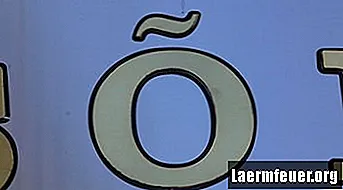
उत्तरी अमेरिकी मानक कीबोर्ड अंग्रेजी भाषा के लिए कॉन्फ़िगर किया गया है, जिसमें उच्चारण अक्षर नहीं हैं। पुर्तगाली और स्पेनिश सहित कई भाषाएं अपने लेखन के हिस्से के रूप में लहजे का उपयोग करती हैं। अमेरिकी कीबोर्ड का उपयोग करके इन भाषाओं में टाइप करने पर यह समस्या पैदा कर सकता है। विंडोज आपको कीबोर्ड इनपुट को लगभग किसी भी भाषा में बदलने की अनुमति देता है, जिससे टाइपिंग के लिए विदेशी कीबोर्ड का उपयोग संभव हो जाता है। यदि आप संयुक्त राज्य अमेरिका के मानक का उपयोग करना चाहते हैं और अभी भी अक्षरों को उच्चारण करने में सक्षम हैं, तो अपनी सेटिंग को एक अंतर्राष्ट्रीय कीबोर्ड में बदल दें।
चरण 1
"प्रारंभ" मेनू पर क्लिक करें और खोज बॉक्स में "कीबोर्ड या अन्य इनपुट विधियों को बदलें" टाइप करें। "दर्ज करें" दबाएं और खोज परिणाम सूची में इंगित लिंक दबाएं।
चरण 2
"कीबोर्ड और भाषाओं" बार में "कीबोर्ड बदलें" पर क्लिक करें।
चरण 3
"जोड़ें" दबाएं और पट्टी को तब तक स्क्रॉल करें जब तक कि आप "अंग्रेजी (संयुक्त राज्य अमेरिका)" न देखें।
चरण 4
"यूनाइटेड स्टेट्स-इंटरनेशनल" नामक बॉक्स को चेक करें और फिर "ओके" पर क्लिक करें।
चरण 5
"डिफ़ॉल्ट इनपुट भाषा" के तहत मेनू पर क्लिक करें और "संयुक्त राज्य अमेरिका - अंतर्राष्ट्रीय" चुनें। बचाने के लिए "लागू करें" पर क्लिक करें, फिर कीबोर्ड स्क्रीन से बाहर निकलने के लिए "ओके" पर क्लिक करें।
चरण 6
उच्चारण बनाने के लिए अक्षर के बाद वांछित उच्चारण कुंजी टाइप करें। विस्तारित अक्षर विकल्पों को समायोजित करने के लिए कीबोर्ड अब थोड़ा अलग काम करेगा। एपोस्ट्रोफ, प्रश्न चिह्न और टिल्ड प्रतीक का उपयोग विभिन्न उच्चारण बनाने के लिए किया जा सकता है। उदाहरण के लिए, "ए" लाइन पर एक तीव्र उच्चारण को चिह्नित करने के लिए, बस उस स्वर के बाद एपोस्ट्रोफ कुंजी दबाएं। Umlaut के लिए, आपको उद्धरण कुंजी और फिर वांछित स्वर या "Shift + apostrophe" पत्र के बाद प्रेस करना होगा। इन चरणों का पालन करने से उच्चारण अक्षर steps और these दोनों बनेंगे।